6 «секретных» страниц браузера Google Chrome
Несмотря на то, что внешне браузер Google Chrome прост как дверь, в нем есть просто невероятное количество различных настроек и встроенных инструментов. Например, в нем есть целый центр для разработчиков, который помогает веб-мастерам в работе по созданию и поддержке сайтов. Это достаточно популярный инструмент и многие о нем знают. Но также в браузере есть очень много скрытых страниц, о которых знают лишь единицы.
Для перехода ко всем внутренним страницам используется одна и так же конструкция, которая начинается с ‘chrome://’. После нее вписывается нужное название. Каждая из внутренних страниц браузера необходима для решения той или иной задачи.
1. Определяем проблемы с сетью
Если у вас имеются проблемы с сетью, то вы можете взглянуть на диагностические данные по работе браузера. Для это откройте новую вкладку и в адресной строке наберите: chrome://net-internals
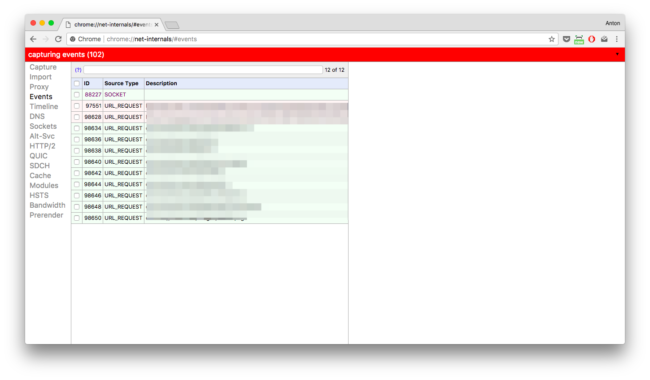
На появившейся странице вы увидите информацию о Proxy, DNS, Sockets, HTTP Cache, HTTP Throttling и многое другое. Примем она будет отображаться в реальном времени.
2. Узнайте, когда ваш браузер вылетал из-за ошибки
Чтобы узнать, когда Google Chrome вылетал из-за ошибки, необходимо убедиться, что у вас активирована функция автоматической отправки анонимной статистики использования и отчетов об ошибках.
Если она активна уже давно, значит какая-то информация там может быть. Чтобы посмотреть на список отчетов об ошибке, откройте новую вкладку и введите: chrome://crashes
3. Попробуйте экспериментальные функции браузера
Также в недрах Google Chrome имеется страница со списком экспериментальных функций, которые вы можете попробовать. Для этого наберите: chrome://flags
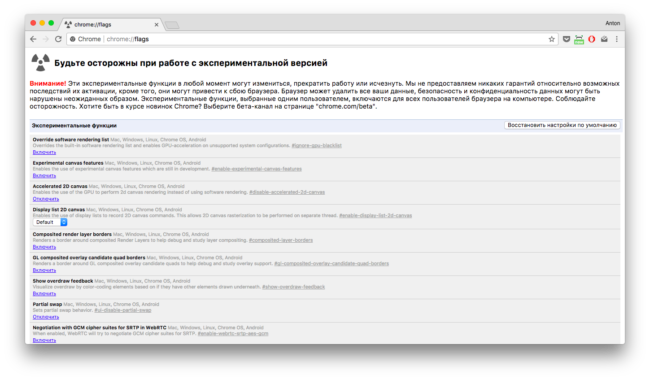
Главное помнить. Что указанные там функции могут работать нестабильно. В случае необходимости просто отключите те пункты, которые активировали.
4. Играйте в игру про динозавра прямо в окне браузера
Многие наверняка слышали про эту игру. Она появляется в случаях, когда вы пытаетесь открыть какой-либо сайт при отсутствии доступа в интернет. В этом случае браузер сообщает об ошибке, а на экране появляется динозаврик. Но также игру можно запустить, если открыть вкладку: chrome://dino
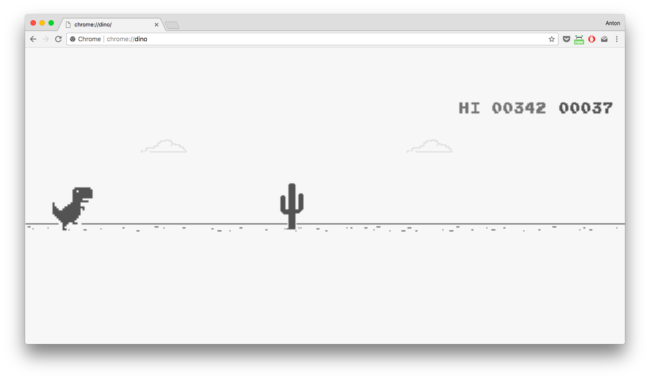
С помощью клавиши Пробел (Space) вам необходимо перепрыгивать через препятствия. Чем дольше вы бежите, тем быстрее становится бег динозавра и тем сложнее успевать перепрыгивать через препятствия.
5. Узнайте подробности о механизме автозаполнения
Во время ввода адресов в адресной строке вы могли заметить, что браузер начинает предлагать различные варианты сайтов, которые начинаются с тех букв, которые вы уже ввели.
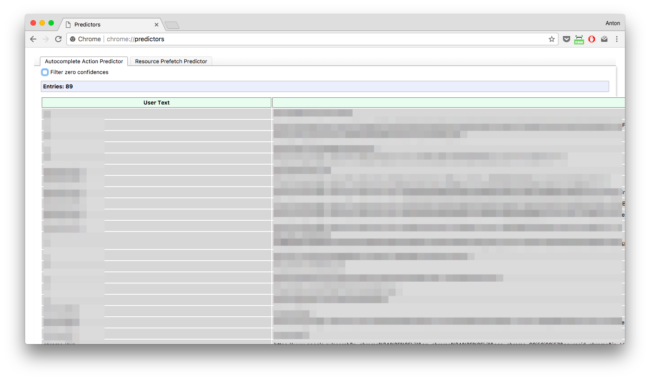
Вы можете посмотреть, как этот механизм работает, если откроете вкладку по адресу: chrome://predictors
6. Список всех внутренних страниц Google Chrome
Описанные выше страницы далеко не все в Google Chrome. Если вы хотите посмотреть все доступные страницы, то наберите адрес: chrome://about
Там перечислен полный список, который вы можете посмотреть и изучить каждую вкладку отдельно. В том числе там находятся адреса настроек и расширений.
Понравилась статья? Поделитесь!